DataNumen Outlook Password Recovery V1.1.0.0 英文安装版
DataNumen Outlook Password Recovery是一款操作简单的outlook密码恢复工具,如果你的outlook文件不小心丢失了,可以尝试通过这款工具来进行修复,如果你忘记了密码的加密PST文件,那么这个工具,你可以很容易地恢复密码,并访问PST文件中的内容。
随着时代的进步,大数据化的时代的到来,让互联网成为生活中不可或缺的一部分,那么电脑在使用过程中会出现各种情况,时间久了我们的电脑系统就需要还原,解决问题和重新提高电脑的运行效率。那么如何一键还原呢?下面,小编就来跟大家分享电脑系统一键还原的操作方法。
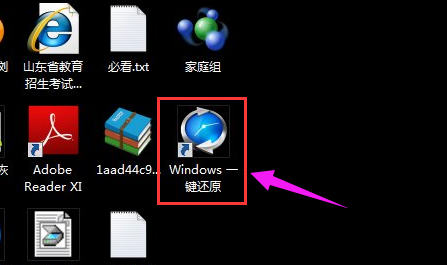
一键还原系统软件图解1
点击左下角的开始菜单,然后点击所有程序,在所有程序中,你可以仔细查找一下还原软件的文件夹,比如Windows一键还原软件,我们可以从这里找到它的快捷方式。
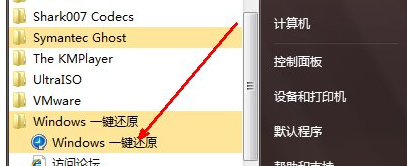
一键还原系统软件图解2
如果想直接对系统进行还原,就可以打开还原软件,然后点击一键还原按钮就可以自动重启并开始还原系统了,整个过程不能进行其他的操作。因为这类软件都是给新手用的,所以,都会非常简单。这是最常规的还原的方法。
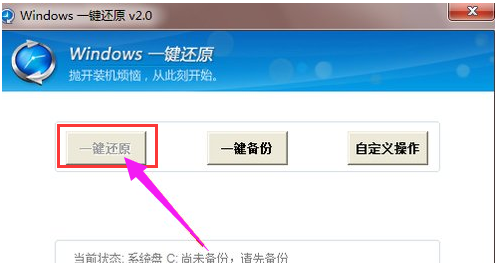
一键还原系统软件图解3
如果以前的电脑上曾经有过系统的备份,那么就无须再次为系统备份了,可以直接下载一个还原软件,然后找到那个备份文件,就可以直接还原了。
但是经常会有这样的情况,就是用以前的系统备份还原系统以后,再次开机,还原软件就没有了,只有一个备份文件了,那么这种情况很多人就会不知道所措了,因为再想再次还原的时候却找不到还原软件。
其实这种情况下只要再次下载还原软件,将以前的备份文件导入其中就可以正常还原了。
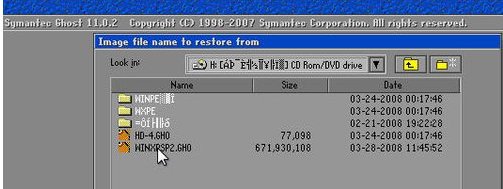
还原系统软件图解4
在开机的时候也是可以选择进入还原软件的。在有些还原软件中,都会有设置热键的功能,就是在还原软件上面设置一个键盘键,当以后系统无法启动或者你想直接在系统启动之前就重装系统时,可以直接按这个热键来启动还原系统,进行系统的还原。一般的热键都是F8、F9、F11等。
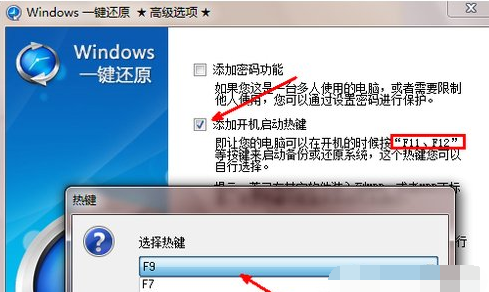
还原系统软件图解5
也有一些还原软件没有设置热键,但是却可以通过选择系统菜单的方式进入还原软件的。这类软件在开机时并没有明显的标志,但是在系统选择菜单上,就会出现一个系统还原的选项,如果在系统无法启动的情况下,可以直接进入这个还原选项来进行系统还原。
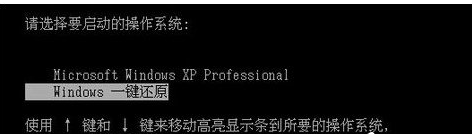
一键还原系统软件图解6
但是如果系统已经损坏的比较严重了,已经无法通过热键或者 选择操作系统菜单的方式来进入系统还原程序,这种情况就更不要说进入系统内再打开还原软件了,因为系统已经根本无法启动了。其实这种情况只要你有U盘PE系统,是一样可以进入还原软件并进行还原的。前提是需要电脑上面的系统备份并没有被删除。进入PE系统后,一般都会自带一些还原软件,可以直接在这些还原软件上加载以前的系统备份,加载之后便可以进行系统还原。
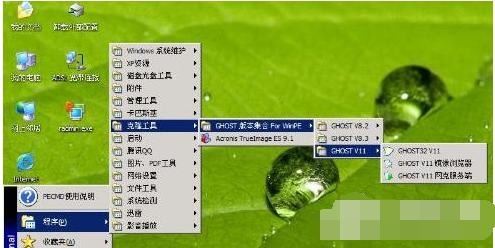
还原系统系统软件图解7
以上就是电脑系统一键还原的操作方法了。
相关教程:
一键还原系统哪个好用
小编教你如何还原系统
热门教程 周 月
万能Win11激活秘钥分享 Win11免费激活码
9次 2Win10无法连接打印机并提示0x00004005错误代码怎么办?
9次 3Win10加入Windows预览体验计划失败错误码0x800BFA07怎么办?
8次 4怎么卸载KB5006670更新?修复打印机0x00000709错误方法
7次 5boss直聘怎么删除对话?boss直聘删除对话的方法
6次 6美团app中怎么将美团劵退了?美团app中将美团劵退了的具体操作方法
5次 7Win10 KB5005033怎么卸载 Win10 KB5005033卸载方法
5次 8联想笔记本安装原版Win10系统无法识别固态硬盘怎么办?
5次 9Win10怎么提升dota2帧数?提升dota2帧数的操作步骤
4次 10Win10关机时间很长怎么办?Win10关机时间很长的解决办法
4次ssid是什么意思?ssid详细介绍
16次 2Win10小娜没用了,一招帮你轻松删除
11次 3Win10加入Windows预览体验计划失败错误码0x800BFA07怎么办?
11次 4U盘3.0与U盘2.0的区别在哪里
10次 5Windows7文件名太长无法打开怎么办?
10次 6如何给PDF去除水印?编辑PDF文档有水印去除的方法
9次 7Win XP开机不显示桌面图标怎么办?
9次 8Windows11正式版什么时候推送?Win11更新推送时间
9次 9Win11系统管理员权限怎么获取?
9次 10Win11 PE安装教程 PE怎么安装Windows11详细教程
8次最新软件